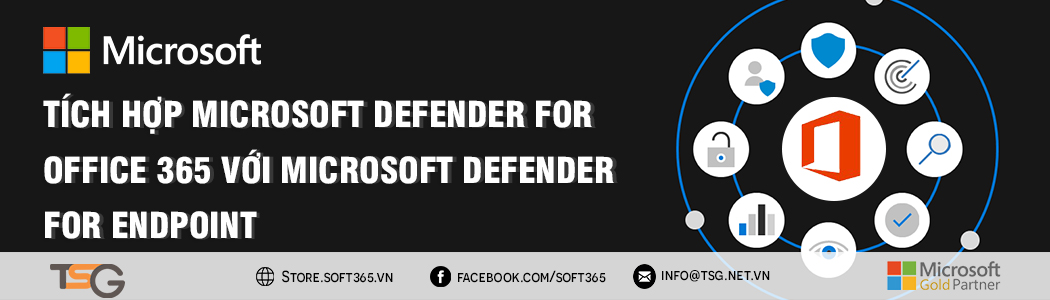Microsoft Defender for Office 365 và Microsoft Defender for Endpoint là 2 bộ giải pháp trong gói giải pháp Microsoft 365 Defender. Chúng ta có thể định cấu hình để tích hợp 2 giải pháp này để hoạt động hỗ trợ lẫn nhau. Việc tích hợp này có thể giúp phòng IT giám sát và đưa ra các hành động nhanh chóng khi thiết bị của người dùng gặp rủi ro. Khi kích hoạt tích hợp này, các quản trị viên sẽ dễ dàng nhìn thấy được các thiết bị có khả năng bị tấn công bởi một email nguy hại và xem có bao nhiêu cảnh báo được tạo ra bởi các thiết bị đó trong Microsoft Defender for Endpoint.
Hướng dẫn tích hợp Microsoft Defender for Office 365 với Microsoft Defender for Endpoint
Bạn có thể thực hiện tích hợp 2 giải pháp này từ cả 2 phía, cả Defender for Endpoint và Defender for Office 365.
Các yêu cầu cần có trước khi thực hiện việc tích hợp
Để thực hiện tích hợp Microsoft Defender for Office 365 và Microsoft Defender for Endpooint, bạn cần đảm bảo các yêu cầu sau:
- Doanh nghiệp của bạn đã có bản quyền của Microsoft Defender for Office 365 và Microsoft Defender for Endpoint. Hoặc đã mua các gói bản quyền Microsoft 365, Office 365 hoặc EMS có chứa các giải pháp đó bên trong.
- Bạn phải được cấp quyền Global Administrator hoặc Security Administrator trong Microsoft 365.
- Bạn phải có quyền truy cập vào Explorer hoặc Real-time detections.
Các bước tích hợp Microsoft Defender for Office 365 và Microsoft Defender for Endpoint
- Đăng nhập vào trang Microsoft 365 Defender portal (https://security.microsoft.com)
- Chọn mục Email & collaboration > Explorer.
- Trong trang Explorer, chọn phần MDE Settings ở phía trên tay phải màn hình.
- Khi hiện ra thông báo Microsoft Defender for Endpoint connection, bật On mục Connect to Microsoft Defender for Endpoint, sau đó đóng thông báo lại.

- Trong trang điều hướng, chọn mục Settings. Trong mục Settings, chọn phần Endpoints.
- Trong trang Endpoints, chọn mục Advanced features.
- Kéo xuống phần Office 365 Threat Intelligence connection và chỉnh sang On. Sau khi chỉnh xong, bạn có thể chọn Save preferences.
Sau khi tích hợp thành công, bạn có thể tab Devices được hiển thị trong trang quản lý cho Microsoft Defender for Office 365 như bên dưới.

Trong ví dụ này, bạn có thể thấy rằng những người nhận email được phát hiện có bốn thiết bị và một thiết bị có cảnh báo. Nhấp vào liên kết cho thiết bị sẽ mở trang của thiết bị đó trong Microsoft 365 Defender Portal.
| CHỨNG NHẬN ĐỐI TÁC BẢN QUYỀN SOFT365 - CÁC HÃNG PHẦN MỀM TRÊN THẾ GIỚI |
| THÔNG TIN LIÊN HỆ TƯ VẤN MUA PHẦN MỀM BẢN QUYỀN TẠI SOFT365 |
| Công ty TNHH Thương mại và dịch vụ TSG Địa chỉ: Hà Nội: Tầng 2, Tòa nhà ATS, 252 Hoàng Quốc Việt, Bắc Từ Liêm, Hà Nội Hồ Chí Minh: Tầng 5, tòa nhà GIC, số 89 Vạn Kiếp, phường 03, quận Bình Thạnh, TP HCM Website: www.soft365.vn - store.soft365.vn | Email: info@tsg.net.vn Điện thoại: 024 7305 0506 | 028 7308 0508 Gặp tổng đài tư vấn: 0936 362 158 | info@tsg.net.vn GIẢI PHÁP HÀNG ĐẦU - DỊCH VỤ HOÀN HẢO |
SOFT365 - ĐỐI TÁC ỦY QUYỀN CỦA CÁC HÃNG PHẦN MỀM NỔI TIẾNG TRÊN THẾ GIỚI |